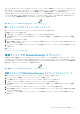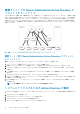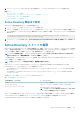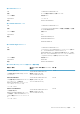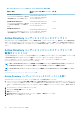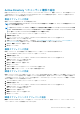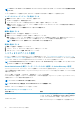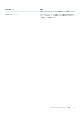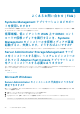Install Guide
メモ: RAC ユーザーがそのユーザーや RAC オブジェクトのドメインをスパンするには、ユニバーサルグループを使用する必要
があります。
ユーザーと製品のグループを追加できます。他のグループを作成した同じ方法で、関連グループを作成できます。
ユーザーまたはユーザーグループを追加するには
1. 関連オブジェクト を右クリックし、プロパティ を選択します。
2. ユーザー タブを選択して、追加 を選択します。
3. ユーザーまたはユーザーグループの名前を入力するか、参照して選択し、OK をクリックします。
特権オブジェクト タブをクリックして、システムで認証するときにユーザーまたはユーザーグループの特権を定義する関連付け
に特権オブジェクトを追加します。
メモ: 関連オブジェクトに特権オブジェクトを 1 つだけ追加します。
権限を追加するには
1. 権限オブジェクト タブを選択し、追加 をクリックします。
2. 権限オブジェクトの名前を入力するか、参照して、OK をクリックします。
製品 タブをクリックして 1 つ、または複数のシステムあるいはデバイスを関連付けに追加します。関連付けられたオブジェク
トは、定義済みのユーザーまたはユーザーグループが使用できる、ネットワークに接続された製品を指定します。
メモ: 関連オブジェクトに、複数のシステムまたは RAC デバイスを追加します。
製品を追加するには
1. 製品 タブを選択して 追加 をクリックします。
2. システム、デバイス、またはグループ名を入力して、OK をクリックします。
3. プロパティ ウィンドウで、適用、OK の順にクリックします。
システムまたはデバイスの設定
CLI コマンドを使用した Server Administrator システムの設定手順については、「Server Administrator を実行しているシステムでの
CLI を使用した Active Directory の設定」を参照してください。DRAC ユーザーは『Remote Access Controller
ユ
ー
ザ
ー
ズガイド
』を参照
してください。iDRAC ユーザーは『Integrated Remote Access Controller
ユ
ー
ザ
ー
ズガイド
』を参照してください。
メモ: Server Administrator がインストールされているシステムは、Active Directory ドメインに属し、ドメインのコンピュー
タアカウントも所有していることが必要です。
Server Administrator を実行しているシステムでの CLI を使用した Active Directory の設定
omconfig preferences dirservice コマンドを使用して、Active Directory を設定できます。productoem.ini ファイルは、
これらの変更を反映して修正されます。adproductname が productoem.ini ファイルに存在しない場合は、デフォルトの名前
が割り当てられます。
デフォルト値は、システム名 - ソフトウェア - 製品名です。ここで、システム名は
Server Administrator を実行しているシステムの名前であり、ソフトウェア製品名は omprv64.ini(つまり computerName-omsa)
で定義されたソフトウェア製品の名前を意味します。
メモ: このコマンドは Windows のみに適用できます。
メモ: Active Directory の設定後、Server Administrator サービスを再起動します。
次の表は、このコマンドに有効なパラメータを示しています。
表
17. Active Directory サービスの設定パラメータ
名前 = 値のペア 説明
prodname=<テキスト> Active Directory の設定変更を適用するソフトウェア製品を指定
します。Prodname は、omprv64.ini で定義した製品の名前を指
します。Server Administrator の場合、これは omsa です。
enable=<true | false>
true:Active Directory サービスの認証サポートを有効にします。
38 Microsoft Active Directory の使用